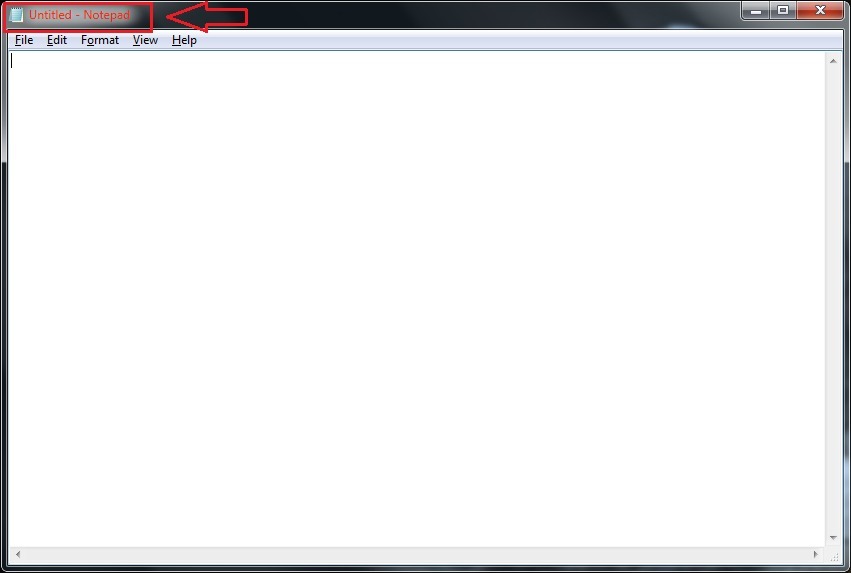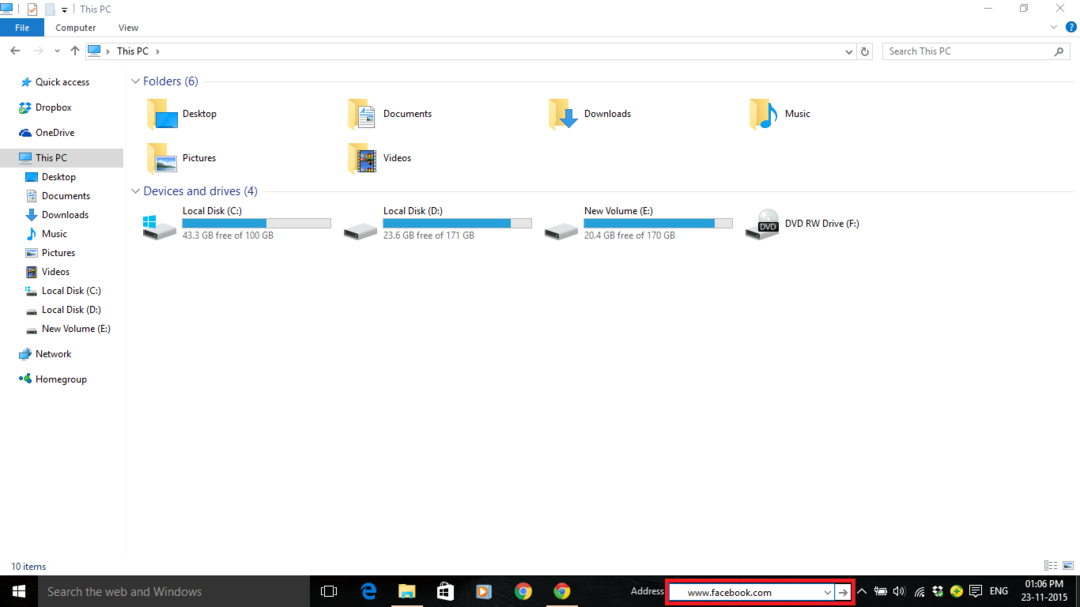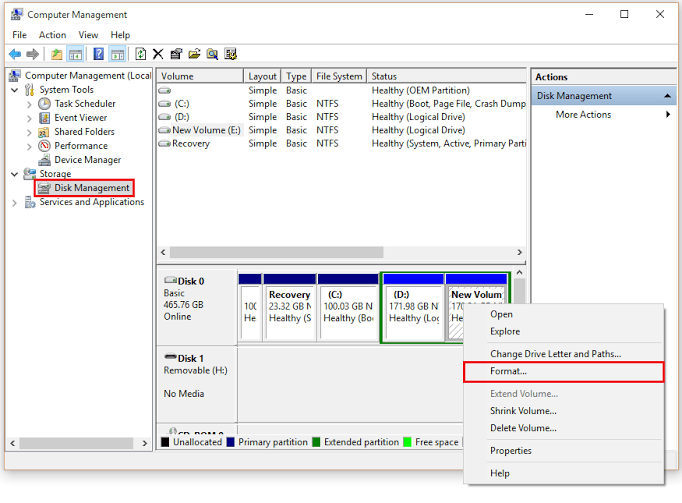От TechieWriter
Персонализирането винаги доставя огромно удоволствие на тези, които искат да имат малко от себе си във всичко, което ги заобикаля. Да, направили сте правилния избор, когато става въпрос за избора на вашата операционна система. Windows е точното място, където можете да добавяте или премахвате малки детайли и да накарате компютърната система да изглежда така, както искате да изглежда.
Тази статия се опитва да ви запознае с нова възможност за персонализиране на вашия Windows. Можете да промените цвета на шрифта на текста в лентите със заглавия в Windows 10 с помощта на regedit програма. Как изглежда вашата система, казва на другите много за вашата личност и следователно прекарването на известно време на този фронт определено си заслужава. Прочетете, за да научите как да хакнете този прост трик.
Прочетете също: – Как да промените стартовото меню и Takbar Color в Windows 10
ЕТАП 1
- Отворете всеки прозорец, за да видите цвета на текста на шрифта в заглавната лента. На скрийншота, даден по-долу, отворих Notepad. Както се вижда, цветът на текста на шрифта в заглавната лента е черен. Ще го променим на червен с помощта на програма с име regedit.
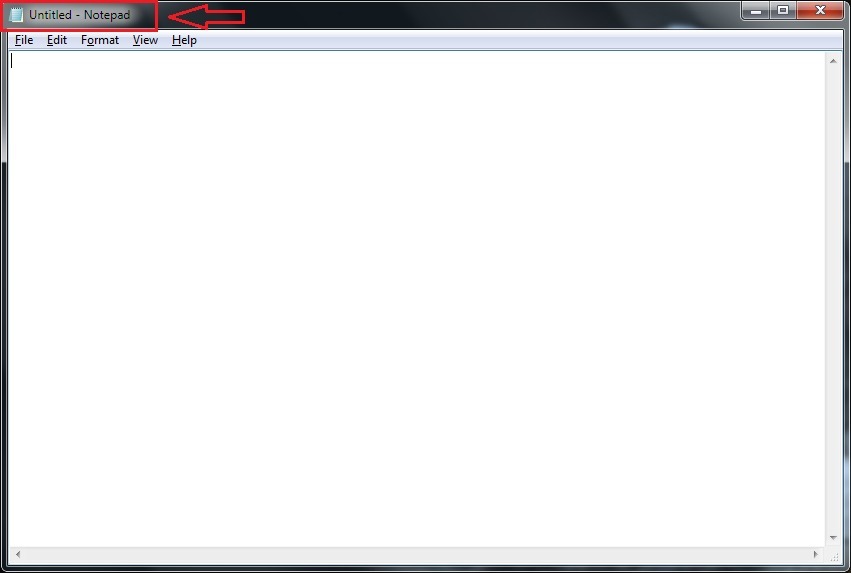
СТЪПКА 2
- Отворете менюто "Старт" и въведете regedit. От резултатите от търсенето изберете regedit програма и кога Управление на потрбителския профил иска разрешение, позволете го да се изпълни.
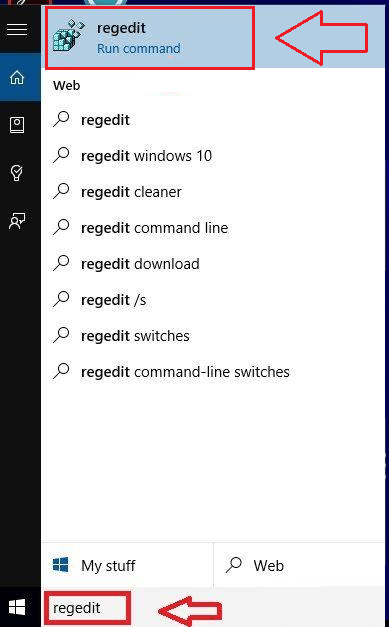
СТЪПКА 3
- Сега, в левия прозорец на Редактор на регистъра прозорец, намери HKEY_CURRENT_USER и кликнете върху него.
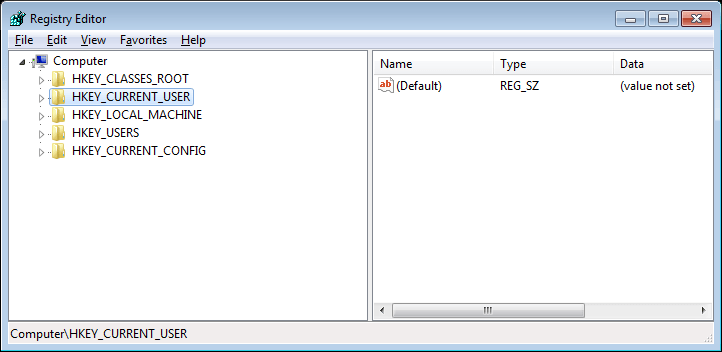
СТЪПКА 4
- HKEY_CURRENT_USER се разширява до списък за навигация, за да ви даде редица опции. Трябва да намерите този с име Контролен панел и кликнете върху него.
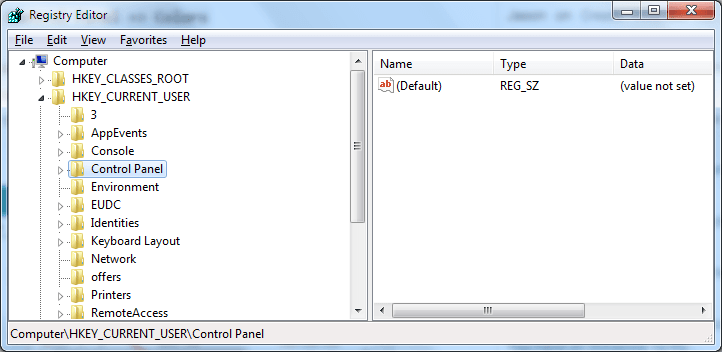
СТЪПКА 5
- Следващата стъпка е да кликнете върху Цветове, което е опция, изброена под Контролен панел.
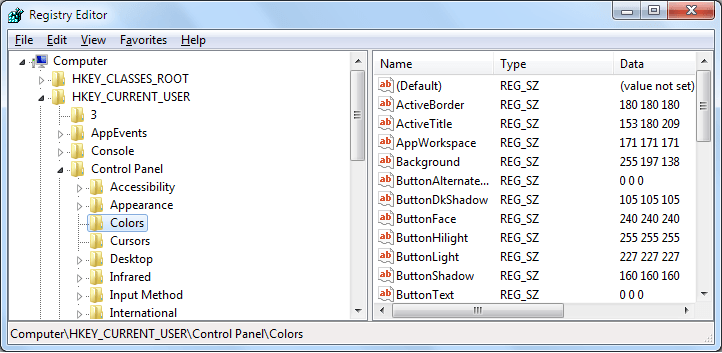
СТЪПКА 6
- След като щракнете върху Цветове, в десния прозорец на Редактор на регистъра, ще можете да видите няколко записа. От тези записи под раздела Име, намерете този с име Заглавие Текст. Кликнете два пъти, за да стигнете до следващата стъпка.
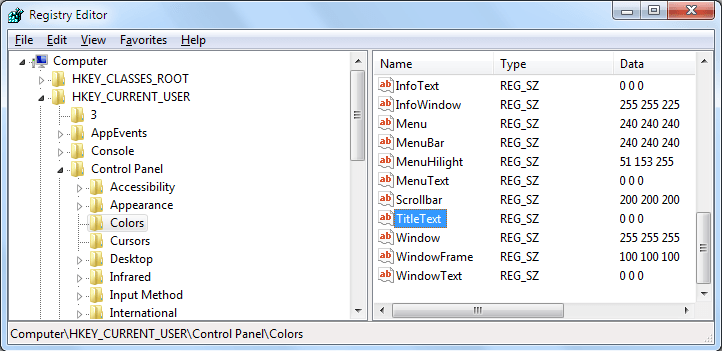
СТЪПКА 7
- Сега малък прозорец на име Редактиране на низ изскача. Ще има кутия с име Данни за стойността и тук трябва да дадете rgb стойността на цвета, в който искате да се показват лентите със заглавия. Тъй като искаме нашите заглавни ленти да са червени на цвят, аз дадох rgb стойностите като 255 0 0. Можете да промените това според вашия избор на цвят.
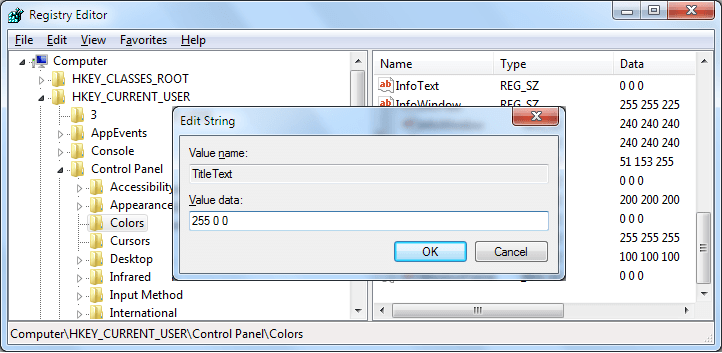
- Можете да получите списъка с цветове и техните rgb стойности Оттук!!
Това е. Сега успешно променихте цвета на текста на заглавната лента от черен на червен. За да видите промените, просто излезте и след това влезте. Сега отворете всеки прозорец, за да видите промените. Отворих Notepad отново и може да се види, че цветът на текста на заглавната лента се е променил от черен на червен. За да върнете промените, просто изпълнете горните стъпки и в Редактиране на низ, дайте първоначалните стойности, което беше 0 0 0 (за черно).